스마트폰 전용 아이피 접속 방법
스마트폰 전용 아이피 서비스 사용자를 위한 VPN 접속 방법입니다.
접속에 사용할 디바이스를 선택하여 VPN 접속 방법을 확인하세요.
Android에서 접속하기 - PPTP 방식 (닫기)
PPTP 방식을 이용한 일반적인 접속 방법 설명입니다.
접속 설정
안드로이드(Android) 기기에는 PPTP 접속 기능이 자체 내장되어 있어 별도의 앱을 설치하지 않고도 간단한 설정만으로 VPN 접속이 가능합니다.
1 안드로이드에서 PPTP VPN 기능을 사용하려면 화면 잠금 해제 기능을 "PIN" 또는 "비밀번호"로 설정해야 합니다. 다른 방식으로 설정되어 있다면, 시작하기 전에 "설정" -> "화면 잠금"에서 미리 변경해 주어야 합니다.
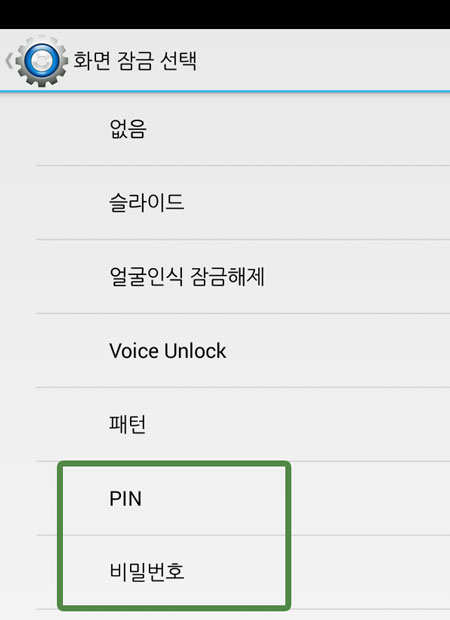
화면 잠금 해제 기능을 "PIN" 또는 "비밀번호"로 설정하지 않으면, VPN 설정 시 아래와 같은 메세지가 나오며 접속 설정을 만들 수 없게 됩니다.
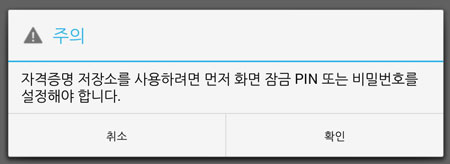
2 "설정" -> "무선 및 네트워크" -> "더보기"에서 "VPN"로 들어가 추가(+)를 선택합니다.
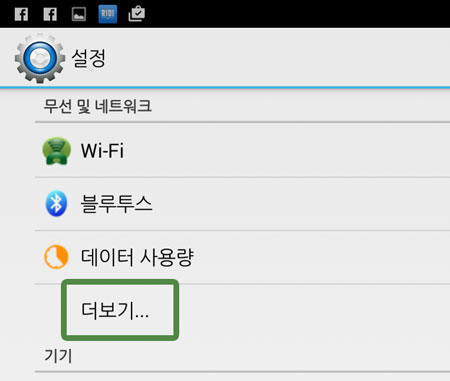
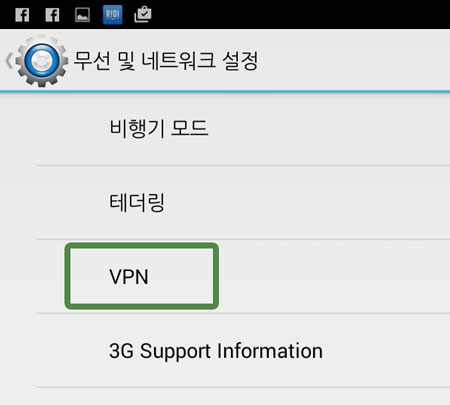
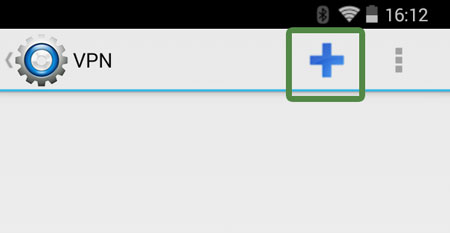
3 설정창이 열리면 아래와 같이 입력 또는 선택하고 저장합니다.
| 이름: | "Monetcom" 입력 |
| 유형: | "PPTP" 선택 |
| 서버 주소: | 아래 두 가지 서버 중 하나를 입력합니다. phone.monetcom.co.kr mobile.monetcom.co.kr |
| PPP 암호화(MPPE): | 선택하지 않는 것이 속도면에서 이득이 있습니다. 보안이 걱정된다면 선택하세요. |
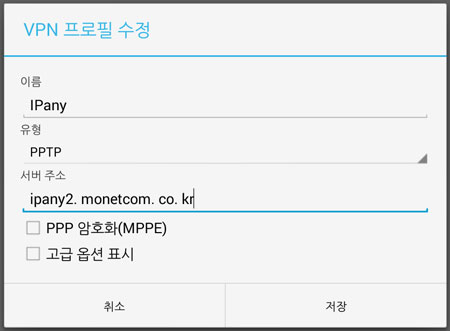
4 저장을 하고나면 "Monetcom"이 생성됩니다.
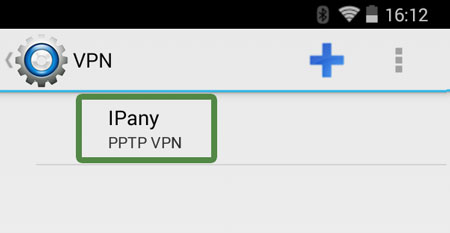
"Monetcom" 눌러주면 사용자 이름과 비밀번호를 물어보는 접속창이 열립니다. www.monetcom.co.kr 홈페이지의 VPN 아이피 서비스에서 생성한 접속 계정의 아이디와 비밀번호를 입력하고 "연결"을 눌러주면 접속이 이루어집니다. ("계정 정보 저장"을 선택하면 다음 연결 시 사용자 이름과 비밀번호를 입력하지 않고 바로 접속할 수 있습니다.)
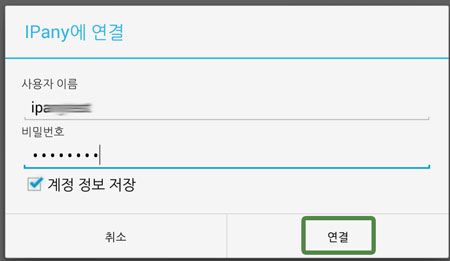
접속에 실패했다면 아래 "접속 실패 원인 확인"을 참고하세요.
5 접속을 끊거나 다시 연결하기 원하면 언제든 "설정" -> "무선 및 네트워크" -> "더보기"에서 "VPN"로 들어가 "Monetcom"을 눌러줍니다.
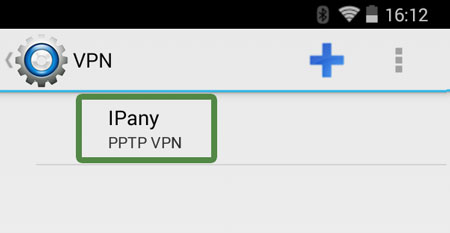
6 서버 주소, 사용자 이름 및 비밀번호를 변경하기 원한다면 "설정" -> "무선 및 네트워크" -> "더보기"에서 "VPN"로 들어가 "Monetcom"을 잠시 누르면 나타나는 메뉴 중 "수정" 또는 "편집"을 선택합니다.
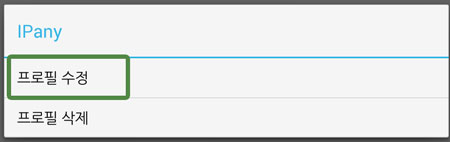
접속 실패 원인 확인
아쉽지만, 안드로이드에시는 VPN 접속 실패 원인을 보여주지 않습니다. 대신에 계속 접속에 실패하는 경우 확인해 볼 몇가지 사항입니다.
a. 우선, 서버 주소나 사용자 이름, 비밀번호 입력이 정확한지 확인합니다. 사용 중인 계정의 만기일이 지나지 않았는지, 다른 곳 또는 다른 기기에서 이미 접속 되어 있지 않은지 확인합니다. Monetcom 서비스는 같은 계정으로 동시에 이중 접속이 되지 않습니다. 계정의 상태는 www.monetcom.co.kr 홈페이지의 VPN 아이피 서비스에서 확인할 수 있습니다.
b. 계정이나 서버 주소의 문제가 아니라면, 같은 인터넷(AP 또는 공유기) 환경에서 다른 기기로 접속 시도를 해봅니다. 다른 기기에서도 접속이 되지 않는다면 방화벽이나 공유기 문제일 수 있습니다. OpenVPN 방식을 시도해봅니다.
 VoIP(인터넷 전화) 전용 VPN 구성 방법
VoIP(인터넷 전화) 전용 VPN 구성 방법